
- •Данные для построения сетей фототриангуляции
- •2. Схема этапов работ
- •2.1 Контроль выполнения этапов
- •3. Внутреннее ориентирование
- •3.1 Меню Внутреннее ориентирование
- •3.2 Управление камерами
- •3.2.1 Ввод и редактирование характеристик аналоговой камеры
- •3.2.2 Особенности ввода характеристик цифровой камеры
- •3.2.3 Импорт и экспорт характеристик камеры
- •3.3 Внутреннее ориентирование при использовании аналоговой камеры
- •3.3.1 Измерение координатных меток вручную
- •3.3.2 Полуавтоматическое внутреннее ориентирование
- •3.3.3 Автоматическое внутреннее ориентирование
- •3.4 Внутреннее ориентирование при использовании цифровой камеры
- •3.5 Отчет по внутреннему ориентированию
- •4. Взаимное ориентирование и измерение опорных точек
- •4.1 Меню Ориентирование
- •4.2 Ввод и измерение опорных точек
- •4.2.1 Ввод опорных точек
- •4.2.1.1 Импорт каталога опорных точек
- •4.2.1.2 Экспорт каталога опорных точек
- •4.2.2 Измерение опорных точек
- •4.2.2.1 Привязка растровой карты
- •4.2.2.2 Перенос точек с растровой карты
- •4.2.2.3 Перенос точек с векторной карты
- •4.2.2.4 Окно Карта
- •4.3 Автоматическое измерение связующих точек
- •4.3.1 Порядок работы
- •4.3.2 Создание накидного монтажа
- •4.3.2.1 Использование продольного и поперечного перекрытий
- •4.3.2.2 Автоматическое выделение и сопоставление фигур
- •4.3.2.3 Связывание снимков вручную
- •4.3.2.4 Использование существующих связующих точек
- •4.3.2.5 Использование данных внешнего ориентирования
- •4.3.2.6 Окно Накидной монтаж
- •4.3.3 Выполнение автоматического измерения связующих точек
- •4.3.3.1 Окно Автоматическое измерение связующих точек
- •4.3.3.2 Дополнительные параметры измерения
- •4.4 Измерение точек триангуляции вручную
- •4.4.1 Модуль Измерение точек
- •4.4.1.1 Основное окно модуля Измерение точек
- •4.4.1.1.1 Окна открытых изображений
- •4.4.1.2 Окно Точки триангуляции
- •4.4.1.3 Параметры измерения точек
- •4.4.1.4 Измерение области поиска соответственной точки
- •4.4.2 Измерение точек в стереорежиме
- •4.4.3 Отображение точек
- •4.4.3.1 Условные обозначения
- •4.4.3.2 Фильтр точек
- •4.4.3.3 Отображение точек в 2D окне
- •4.4.4 Удаление измерений точек
- •4.4.5 Импорт точек триангуляции
- •4.4.5.1 Импорт из PAT-B
- •4.4.5.1.1 Формат файла с геодезическими координатами точек
- •4.4.5.1.2 Формат файла измерений точек на снимках
- •4.4.5.2 Импорт из X-Points
- •4.4.5.3 Импорт точек триангуляции из PHOTOMOD 4.x XPT
- •4.4.5.4 Импорт файла траектории
- •4.4.6 Экспорт точек триангуляции
- •4.4.6.1 Экспорт в PAT-B
- •4.4.6.2 Экспорт в X-Points
- •4.5 Контроль выполнения взаимного ориентирования
- •4.5.1 Параметры отчета по взаимному ориентированию
- •4.5.2 Отчет по взаимному ориентированию
- •4.5.2.1 Отчет для выбранной стереопары
- •4.5.2.2 Отчет для выбранного триплета
- •5. Импорт данных внешнего ориентирования
- •5.1 Окно Импорт элементов внешнего ориентирования
- •5.1.1 Формат файла PAT-B
- •5.2 Импорт из метаданных UltraCam
- •5.3 Каталог элементов внешнего ориентирования
- •5.4 Контроль точности импортированных данных
- •6. Типы проектов
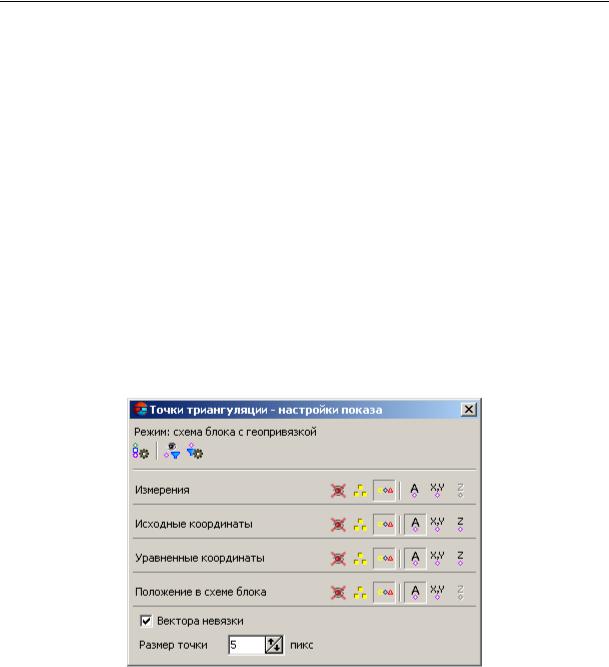
PHOTOMOD 5.0
•На выбранных моделях. Выбираются только точки, принадлежащие выделенным моделям.
-в объединении – точки, принадлежащие хотя бы одной модели;
-в пересечении – точки, принадлежащие одновременно всем выделенным моделям.
Раздел По величине ошибок недоступен, так как относится к этапу уравнивания.
4.4.3.3 Отображение точек в 2D окне
Для отображения точек триангуляции в 2D окне (на схеме блока или на стереопаре)
служит команда меню Ориентирование | Загрузить точки триангуляции
(дублируется кнопкой  главной панели инструментов PHOTOMOD Core). При выполнении команды происходит следующее:
главной панели инструментов PHOTOMOD Core). При выполнении команды происходит следующее:
•в окне Диспетчер слоев появляется новый слой Точки триангуляции
(повторный вызов команды обновляет слой);
•в 2D окне отображаются точки триангуляции;
•открывается окно настроек отображения Точки триангуляции – настройки показа (после закрытия повторно открыть окно можно через команду Окна |
Окно управления показом точек триангуляции):
Все изменения в настройках окна сразу применяются.
В верхней части окна отображается режим в соответствии с содержимым 2D окна (см. описание режимов ниже) и панель инструментов, содержащая кнопки:
 – для настройки условных обозначений (см. раздел Условные обозначения);
– для настройки условных обозначений (см. раздел Условные обозначения);
 и
и  – для включения и настройки фильтра точек (см. раздел Фильтр точек) Настройки фильтра не запоминаются..
– для включения и настройки фильтра точек (см. раздел Фильтр точек) Настройки фильтра не запоминаются..
Отобразить можно следующие типы положений точек:
•Измерения – отображение измерений точек на снимках;
•Исходные координаты – отображение положений опорных и контрольных точек в соответствии с исходными координатами, введенными в каталог опорных точек (см. раздел Ввод и измерение опорных точек);
•Уравненные координаты – отображение положений всех точек в соответствии с координатами, полученными после выполнения уравнивания сети (см.
Руководство пользователя Уравнивание сети);
© 2009 |
96 |
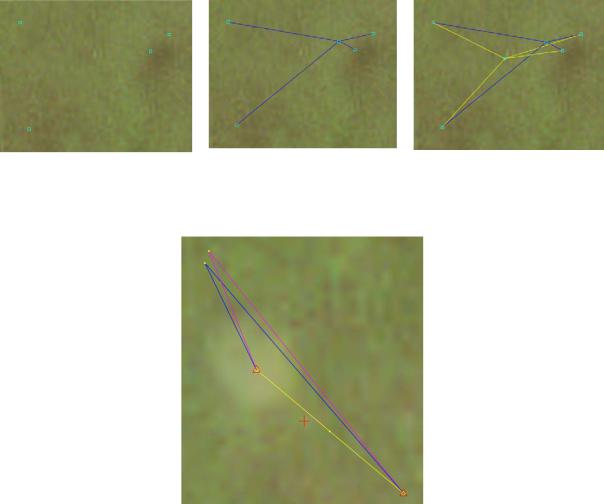
Измерение сети |
ноябрь 2009 |
•Положение в схеме блока – отображение положений точек в усредненных координатах схемы блока (используется, например, при показе негеопривязанной схемы блока). Тип недоступен для окна стереопары.
Кроме того можно отобразить вектора ошибок между измерениями и положениями точек остальных типов, а также изменить размер значка точки.
Показ измерений |
Показ точки в уравненных |
связующей точки |
координатах и вектора |
|
невязки с измерениями |
Показ точки в усредненных координатах и вектора невязки с измерениями
Последний пример отображает измерения опорной точки на двух снимках, положение точки в исходных координатах и вектора ошибок (пурпурного цвета), положение точки в уравненных координатах и вектора ошибок (синего цвета), положение точки в усредненных координатах и вектора ошибок (желтого цвета).
Для настройки отображения точек предусмотрены следующие инструменты:
 – не показывать – отключает отображение положений точек
– не показывать – отключает отображение положений точек
 – показывать в виде точек заданного размера (см. опцию Размер точки внизу окна)
– показывать в виде точек заданного размера (см. опцию Размер точки внизу окна)
 – показывать символами – отображает точки в соответствии с условными знаками,
– показывать символами – отображает точки в соответствии с условными знаками,
для настройки которых служит кнопка  (см. также раздел Условные обозначения).
(см. также раздел Условные обозначения).
 – показывать подписи – отображение имен точек (только при включении показа точек)
– показывать подписи – отображение имен точек (только при включении показа точек)
 – показывать плановые координаты
– показывать плановые координаты
 – показывать высотные координаты
– показывать высотные координаты
97 |
РАКУРС, 129366, Москва, ул. Ярославская, д.13-А |
